�O���N�C�Y�\�t�g�E�F�A
�T�v
�@�{�v���O�����́C���t��k���쐬����3�����d�q����Ő��k�Ƃ�������ɃN�C�Y�`���ōs�����߂̃A�v���P�[�V�����ł��B�搶�����k�̃��x���ɉ���������p�ӂ��C�w�K�̂܂Ƃ߂̃`�F�b�N�ȂǂɎg�p���܂��B�} 1�́C�^�p�`�Ԃ�\���܂��B�p�\�R���ō쐬�������e�L�X�g���f�B�X�N��l�b�g���[�N�œd�q���̐ڑ����ꂽ�p�\�R���֎����Ă��Ď��s���܂��B
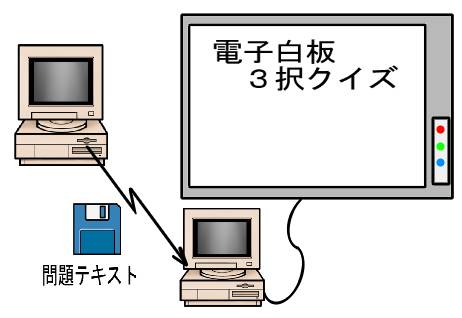
�} 1. 3���N�C�Y�̊T�v�}
�����
�{�v���O�����̐�����������\1�̒ʂ�ł��B
�\1. ���������
|
OS |
Windows 98SecondEdition, Me,Xp |
|
CPU |
Pentium�V 500MHz�ȏ� |
|
������ |
128MB�ȏ� |
|
���̑� |
�����ȃO���t�B�b�N�J�[�h�𐄏� |
�C���X�g�[��
��p�̃C���X�g�[���v���O�������p�ӂ���Ă��܂��̂ŁC�uSetup�v�����s���C��ʂ̎w���ɏ]���ăC���X�g�[�����s���Ă��������B
������@
�@�C���X�g�[����ɃX�^�[�g���j���[�ɓo�^����Ă���u�d�q���I���^���ޑI���v�����s����ƁC�} 2�̊J�n�_�C�A���O���\������܂��B�㑤�̃^�u����g3���N�C�Y�h��I�����C3���N�C�Y�̋��ނƃe�L�X�g��\�����܂��B���ɍ����̋��ނƉE���̃e�L�X�g�̑I�����s���Ă���C�J�n�{�^�����������Ƃ�3���N�C�Y���J�n���܂��B�I���{�^���ŏI�����܂��B�V���[�g�J�b�g�쐬�{�^�����������ƂŁC�I���������ƃV�i���I�̑g�ݍ��킹�̃V���[�g�J�b�g���f�X�N�g�b�v��ɍ쐬���邱�Ƃ��ł��܂��B�lj��{�^���Ńf�B�X�N��l�b�g���[�N����̐V�������ނ����lj���폜�{�^���Ŗ����폜���邱�Ƃ��ł��܂��B���e�L�X�g�Ɋւ��Ă͕ҏW�{�^���œ��e��ύX���邱�Ƃ��\�ł��B
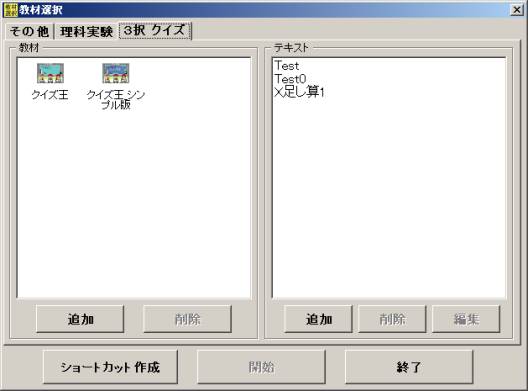
�} 2. 3���N�C�Y�J�n�_�C�A���O
���̑I��
�@���e�L�X�g��I�����邱�ƂŁC�I���������e�L�X�g�̖�肪���Ԃɏo�肳��܂��B���e�L�X�g�́C���Ɛ������܂�3�̓����̕��ȒP�ȃe�L�X�g�t�@�C���ɂȂ��Ă��܂��̂ŁC�������ȂǂŊȒP�ɍ쐬���邱�Ƃ��ł��܂��B�܂��C�C���^�[�l�b�g�ł̔z�z��[���̓Y�t�t�@�C���Ȃǂő��邱�Ƃ��\�ł��B
3���N�C�Y�̐i�ߕ�
�@3���N�C�Y�̍ŏ��̉�ʁi�} 3�j�ł͑I��������薼�Ɩ�萔���\������܂��B�����ʼn{�^�����������K���ł��܂��B���փ{�^�����������Ƃōŏ��̖�肪�o�肳��܂��B���k�������̃{�^�����������C���t�����k���畷�����������������ƂŁC�����̔ԍ��̐F���ς��܂��i�} 4�j�B����{�^���������O�́C�����x�ł��ύX���邱�Ƃ��ł��܂��B���̎��_�ŁC�Ȃ������l�������Ȃǂk�ɕ������Ƃ��ł��܂��B����{�^�����������ƂŁC�����E�s�����̕\�����s���܂��i�} 5�j�B���̎��_�ŁC�����Ȃ������Ȃ������Ȃǂ̐������s�����Ƃ��ł��܂��B�����Ɏ��փ{�^�����������ƂŎ��̖��i�݂܂��B

�} 3. 3���N�C�Y�J�n���

�} 4. ���

�} 5. ������
�ڎ�
3���N�C�Y���s���ɂ́C��ʉE���Ɂi�ڎ��j�̃{�^�����\������܂��B�i�ڎ��j�{�^�����������ƂŁC�} 6�̂悤�ɃR���g���[���{�^�����ڎ��{�^���̏㑤�ɕ\������܂��B�R���g���[���{�^���́C���t���g�p���邽�߂̕��ŁC���t�p�̉{�^���̕\����C�\���ʒu�̕ύX�C�I���Ȃǂ̑�����s���܂��B

�} 6. �R���g���[���{�^��
�@�����\���F���t�����������߂̃{�^���\�����[�h��芷���܂��B
�@�\���ʒu�̕ύX�F�{�^���̕\���ʒu��芷���܂��B
�@�A�v���P�[�V�����I���F�A�v���P�[�V�������I�����܂��B
�@�ڎ��F�ڎ����I�����Č��̏�Ԃɖ߂�܂��B
�I�����@
�@�����Ō�܂ōs���ƁC�Ō�̔��肪�I�������ɏI����ʂ��\������܂��B���փ{�^�����������ƂŏI�����܂��B
���e�L�X�g�ɂ���
�@���e�L�X�g�́C�e�L�X�g�t�@�C���ō쐬���܂��B�������Ȃǂō쐬���ĕۑ������t�@�C�������ޑI���̃e�L�X�g���̒lj��{�^���œǂݍ��ނ��Ƃł��ł��܂��B���ޑI���̃e�L�X�g���̕ҏW�{�^���ŕҏW���Ă��疼�O��t���ĕۑ��ŕʖ��ۑ����č쐬���邱�Ƃ�C�C���X�g�[����̃t�H���_�ɒ��ڃe�L�X�g�t�@�C���ʂ��Ă��\�ł��B���e�L�X�g�̌`���́g���!����!�s����!�s����!�h�̂悤�� �u!�v�i���p�����̊��Q���j�ŋ���č쐬���܂��B�������g�ɓ���Ȃ��ꍇ�ɂ́C�����I�ɕ����s�ŕ\������܂����C���̏ꍇ�ɕ����Ԃ̃X�y�[�X�����Ƃ��ĉ��s���܂��B�u!�v���Ƃ��Ďg�������ꍇ�́C�S�p�����́u�I�v���g�p���ĉ������B�����ƕs�����̏��Ԃ́C�����o���ۂɃ����_���Ɍ��肳��܂��B���̏o�鏇�Ԃ͌Œ�ɂȂ��Ă��܂��B
���e�L�X�g��F
���{�ň�ԍ����R�́H!�x�m�R!�G�x���X�g!���肪���R!
3���݂̂���Ɓ@2���݂̂���@���킹�Ă����H!5��!4��!3��!